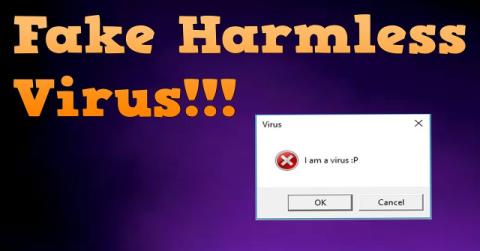Ystävien ja perheenjäsenten trollaus on hauskaa, jos ne ovat harmittomia vitsejä. Nykyään tekniikan kehittyessä olemme aina kytkettyinä kannettaviin tietokoneisiin, tabletteihin ja älypuhelimiin. Mikään ei siis ole hauskempaa kuin uistella ystäviäsi tuhoamalla heidän kiintolevynsä väärennetyllä viruksella.
Vaikka väärennetyt virukset kuulostavat vaarallisilta, ne ovat täysin vaarattomia tietokonejärjestelmille. Joten käytä niitä vapaasti, se on hauskaa.

1. Luo väärennetty Bat-virustiedosto
Bat-tiedosto voidaan helposti ohjelmoida poistamaan pitkän virran merkityksettömiä tai haitallisilta vaikuttavia komentoja, jotka näytetään ystävän tietokoneen näytöllä. Tämä on yksi tehokkaimmista kepposista, koska se johtaa käyttäjät harhaan ajattelemaan, että järjestelmään on tulossa vakava muutos.
Avaa valmis koodi ja napsauta sitten hiiren kakkospainikkeella ja valitse Tallenna nimellä. Valitse Tallenna nimellä -osiossa Kaikki tiedostot. Anna sitten tiedostollesi houkutteleva nimi, jotta ystäväsi on utelias ja avaa tämä tiedosto. Lisää sitten tunniste “ .bat” (ilman lainausmerkkejä). Tämä laajennus muuntaa vakiotekstiasiakirjan bat-tiedostoksi, joka sisältää komennot, jotka suoritetaan, kun uhri avaa tiedoston.

Bat-tiedosto näyttää viestit järjestyksessä ja käynnistää sitten automaattisen sammutuksen. Voit lopettaa automaattisen sammutuksen painamalla Windows-näppäin + R- näppäinyhdistelmää ja kirjoittamalla sitten shutdown /a.
Luo väärennetty kuolemansininen näyttö
Toinen kepponen on luoda fake blue screen of death (BSOD). Väärennetty BSOD-näyttö simuloi täydellisen järjestelmän kaatumisen, joka päätyy siniseen näyttöön.
Luodaksesi virtuaalisen blue screen of death -tiedoston, sinun tarvitsee vain ladata bsod.txt , muuttaa tiedoston nimi ja lisätä tunniste " .bat" (ilman lainausmerkkejä).
- Kuinka luoda kuolemansininen näyttö (BSOD) ystävillesi "pilaamiseksi".
Muuta tiedostokuvakkeita
Voit lisätä väärennetyille tiedostoille realistisuutta muuttamalla bat-tiedostojen oletustiedostokuvakkeita. "Hampaan" kuvake (hammaspyörän muoto) herättää uteliaisuutta, mutta herkkä henkilö havaitsee sen eikä napsauta kyseistä tiedostoa.
Vaihda tiedostokuvake Chrome-selainkuvakkeeksi, täysin luotettava ehdotus.
Napsauta hiiren kakkospainikkeella virtuaalista viruslepakkotiedostoa ja valitse Lähetä > Työpöytä ( luo pikakuvake) . Palaa nyt tietokoneen näyttöön, napsauta hiiren kakkospainikkeella juuri luotua pikakuvaketta, valitse Ominaisuudet > Muuta kuvaketta . Näyttöön tulee ikkuna, valitse Selaa Google Chrome -kansioon. Valitse sitten Sovellus, napsauta Chrome.exe ja vahvista painamalla OK .

Nyt näet muutaman Chrome-kuvakkeen. Käytä "tavallinen" Chrome-kuvaketta, napsauta OK, sitten Käytä ja OK. Kun ystäväsi avaa Chromen työpöydältään, väärennetty BSOD-ohjelma käynnistyy ja kuvittelee heidän ilmeensä.
2. EICAR Test virustiedosto
Tämä tiedosto on täysin vaaraton, aktivoi useimmat virustorjuntapaketit ja muistuttaa käyttäjiä ennaltaehkäiseviin toimenpiteisiin.

EICAR Test virustiedosto on virusnäyte, joka testaa kansainvälisesti tunnustettuja virustorjuntaohjelmistoja. Siten virustorjuntaohjelma ratkaisee nopeasti järjestelmän "uhat". Valitettavasti se myös ilmoittaa välittömästi uhrille virustunnisteesta, joka vastaa "EICAR-testivirusta", mikä tarkoittaa, että se ilmoittaa, että EICAR-testivirus on todellinen virus, vaikka todellisuudessa se ei ole. Sen on oltava sellainen.
3. Väärä päivitys
Windows 10 kesti jonkin aikaa voittaakseen automaattisen päivitysjärjestelmän "huonon maineen". Ennen Windows 10:tä käyttäjät saattoivat valita, milloin ja missä päivitetään. Windows 10 muutti kaiken, ja uuden käyttöjärjestelmän alkuaikoina monet käyttäjät huomasivat järjestelmänsä päivittyvän automaattisesti ilman varoitusta.

FakeUpdate-saaliin avulla voit muuttaa uhrin selaimen hitaaksi Windows 10 -päivitysnäytöksi. Siirry linkitetylle sivulle, valitse haluamasi päivitysnäyttö (katso heidän käyttöjärjestelmänsä) ja paina sitten F11 siirtyäksesi koko näytön tilaan.
On hauskaa, jos ystäväsi valittaa, että tämä päivitys kestää kauan, ja neuvot häntä painamalla Enter nopeuttaaksesi päivitysprosessia, mikä laukaisee väärennetyn BSOD-näytön!
Sivusto sisältää myös vanhoja Windows-versioita ja joitain yleisiä kiristysohjelmien näyttöjä.
4. Luo oma virheilmoitussarja
Lopuksi voit luoda manuaalisesti virheilmoitusjonon uhreillesi. Avaa ensin Muistio.
Kirjoita seuraava komento:
x=msgbox("VIESTISI TÄÄLLÄ", Painike+kuvake, "NIMIKESI TÄÄLLÄ")
Korvaa VIESTISI TÄÄLLÄ hauskalla, pelottavalla tai millä tahansa haluamallasi viestillä ja "OMA OTSIKKO TÄSSÄ" valintaikkunan otsikolla.

Nämä painikkeet ovat valinnaisia uhreille, valitse yksi niistä:
- 0 - OK
- 1 — OK ja peruuta (Ok ja peruuta)
- 2 – Keskeytä, yritä uudelleen ja ohita (keskeytä, yritä uudelleen ja ohita)
- 3 — Kyllä, ei ja peruuta (Kyllä, ei ja peruuta)
- 4 – Kyllä ja ei (kyllä ja ei)
- 5 – Yritä uudelleen ja peruuta (Yritä uudelleen ja peruuta)
Lisäksi voit valita kuvakkeen, joka näkyy virheilmoitusten vieressä:
- 0 — Ei kuvaketta (ei kuvaketta)
- 16 — Kriittinen kuvake (vaaravaroituskuvake)
- 32 — Kysymysmerkkikuvake (kysymysmerkkikuvake)
- 48 — Varoituskuvake (varoituskuvake)
- 64 — Tietokuvake (tietokuvake)
Nyt, jos haluat lisätä toisen virheilmoituksen järjestyksessä, lisää toinen rivi Notepad-tiedostoon ja muuta viestin tekstiä ja valintaikkunan otsikkoa tarpeen mukaan.

Kun olet valmis, valitse Tiedosto > Tallenna nimellä ja nimeä tiedosto. Korvaa .txt-tiedostotunniste " .vbs": llä (ilman lainausmerkkejä) Muuta sitten Tallenna nimellä -tyypiksi Kaikki tiedostot ja paina Tallenna .

Tämän artikkelin avulla voit myös luoda virtuaalisia viruksia Muistiossa.